Apple Watchの文字盤には、iPhoneの待受画面と同じように好きな写真を壁紙表示できます。Apple Watchには個性的な文字盤がたくさん収録されていますが、「写真」文字盤なら世界でただ1つ、自分だけのオリジナルな文字盤を作れるのです。
そこで今回は、Apple Watchの文字盤に家族やペット、推しの写真などお気に入りの写真を壁紙として表示する方法を紹介します。
Apple Watchの文字盤にiPhoneと同期した写真を表示する方法
Apple Watchには「写真」という文字盤があり、ここでお気に入りの写真を壁紙(背景)にすることが可能です。初期設定では、iPhoneの「写真」アプリで「お気に入り」に登録されている写真が同期されます。
Apple Watchで「写真」文字盤をコレクションに追加する
まずは、Apple Watchで写真を表示するための「写真」文字盤を追加します。
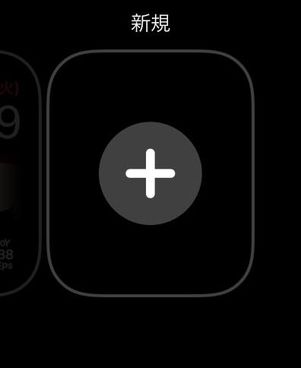
文字盤をタッチして押さえたままにします。左方向にスワイプし、一番右まで移動してから新規ボタン[+]をタップします。
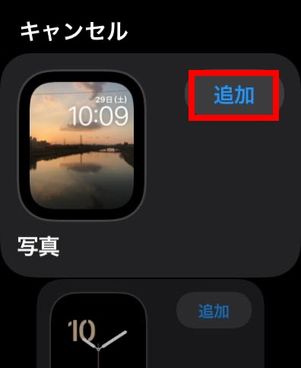
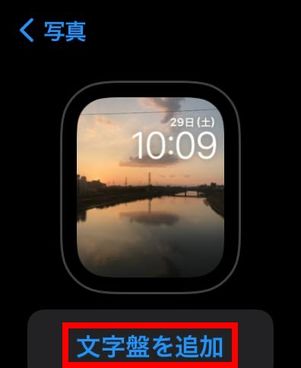
利用できる文字盤のライブラリが表示されるので、画面をスクロールして「写真」を選びます。[追加]→[文字盤を追加]をタップするとコレクションに追加でき、Apple Watchの文字盤が変更されます。

写真が表示される

表示されない場合は写真の同期が必要
iPhoneとの同期が済んでいれば、写真が表示されます。初期状態では「お気に入り」に登録した写真が表示されます。
もし写真が表示されないときは写真の同期が必要です。後述の「写真が表示されないときは?」を参照してください。
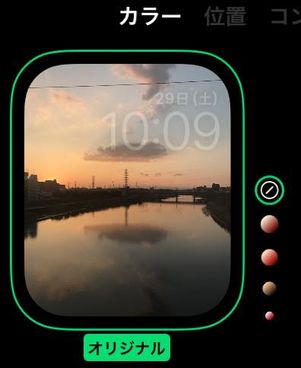
文字盤のカスタマイズが可能
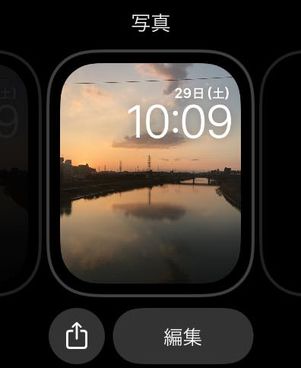
文字盤が追加された
なお、追加した文字盤は、次回から文字盤を左右に端からスワイプするだけで切り替えられます。
好きな写真やアルバムを文字盤に表示する
初期状態では、「お気に入り」アルバムにある写真が次々と入れ替わって表示されます。アルバムを変更したい場合や、好きな写真だけ選んで表示したいときは、iPhoneにある「Watch」アプリを使ってカスタマイズします。
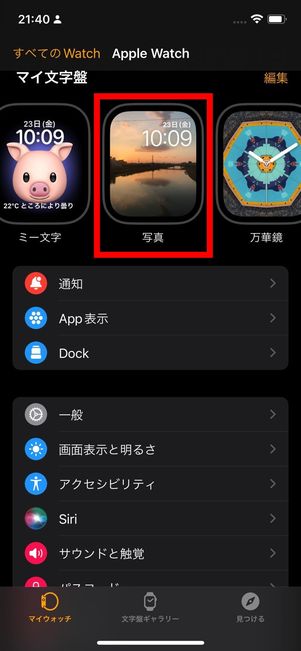
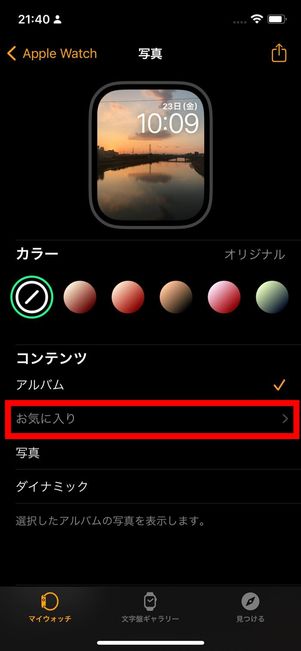
「Watch」アプリで文字盤を選択し、[お気に入り]をタップする
追加した文字盤は、「Watch」アプリの「マイ文字盤」に表示されます。「写真」の文字盤をタップして開き、「コンテンツ」の項目で表示する写真を変更します。
アルバムを変更したい場合は、[お気に入り]を別のアルバムに変更するだけでOKです。
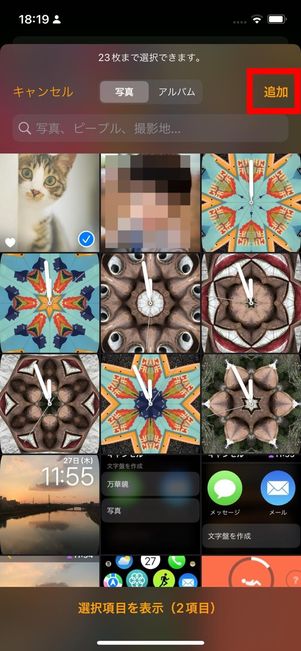
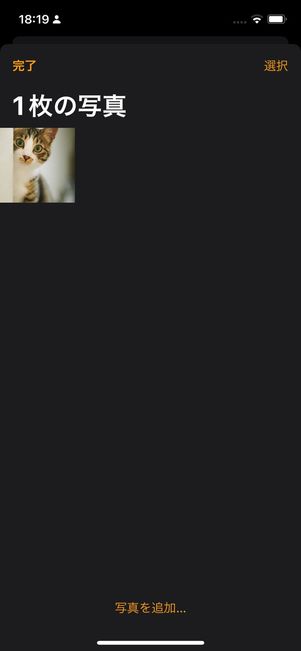
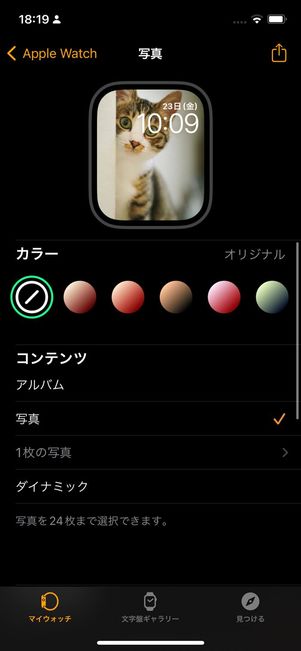
写真を選んで[追加]すれば、文字盤の写真が変更される
好きな写真を文字盤にしたい場合は、「写真」タブを表示すると写真の一覧画面になり、24枚まで写真を選べます。選んだ写真が一定時間ごとに入れ替わるため、同じ写真を常時表示したい場合は1枚だけ選ぶとよいでしょう。
なお[ダイナミック]を選ぶと、「メモリー」の写真が選択されて表示されます。
壁紙と被らないように時計の位置などを調整する
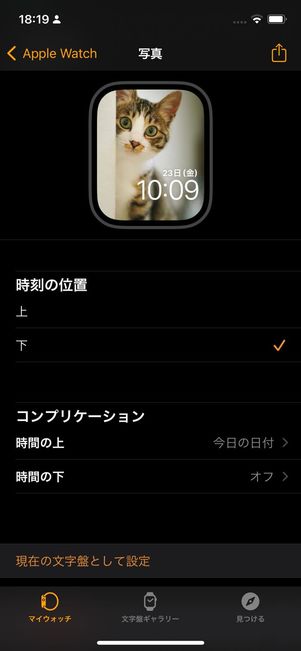
時計やコンピレーションを変更する
選ぶ写真によっては、時計が被写体に被ってしまうことがあります。画面をスクロールして文字盤の設定を変更することで、時計の位置を上下で切り替えます。
また「コンプリケーション」では、時計の上下に表示するコンプリケーションを変更できます。
Apple Watchから文字盤(壁紙写真)を設定する方法
Apple Watchに同期している写真なら、iPhoneの「Watch」アプリを使わなくとも、Apple Watch上で文字盤を作成することができます。
文字盤を作成する
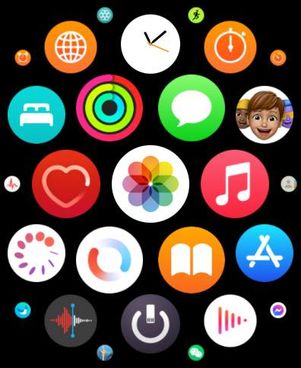
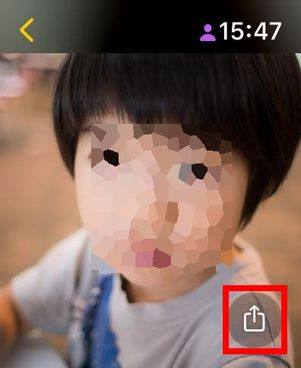
ボタンが表示されていない場合は画面をタップすると、右下のボタンが表示される
Apple Watchで「写真」アプリを起動して写真を表示したら、右下に表示されるボタンからメニューを呼び出します。
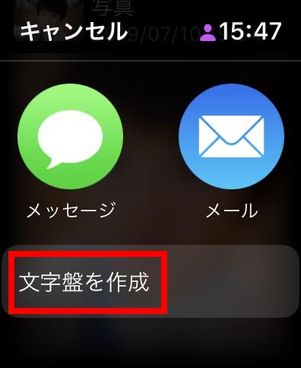
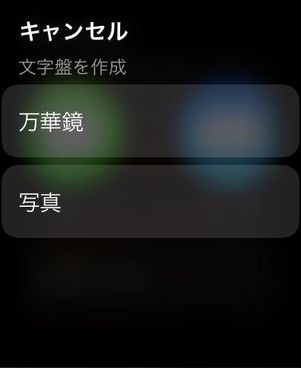
[文字盤を作成]をタップしたあと、[万華鏡]か[写真]を選びます。写真を表示したい場合は[写真]を選びます。

新しい文字盤が作成される
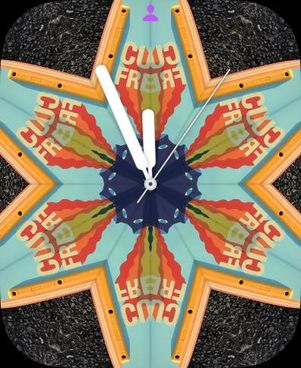
こちらは万華鏡。刻一刻と変化するので見ていて飽きない
これで、新しい文字盤が作られました。
文字盤をカスタマイズする
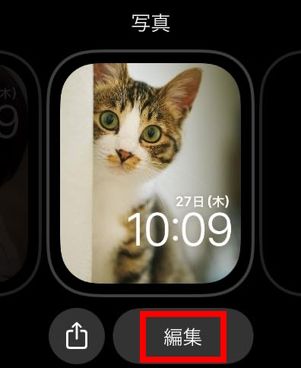
文字盤をカスタマイズしたいときは、文字盤をタッチして押さえたままにしてから[編集]をタップします。
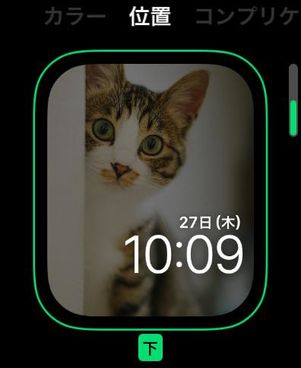

「位置」や「コンピレーション」をカスタマイズ可能
「位置」の画面でリューズを回すと、時計の位置が切り替わります。
また「コンプリケーション」では、時計の上下に表示するコンプリケーションを変更できます。
Apple Watchの文字盤に写真が表示されないときは?

iPhoneから写真が送信されていないと非表示になる
初期状態では文字盤に「お気に入り」に登録された写真が表示されます。お気に入りに写真を1枚も登録していないと、写真が表示されません。この場合、iPhoneの「写真」で写真をお気に入りに登録します。

ハートをタップしてお気に入りに登録する
写真を開いて、画面下部に表示されているハートのアイコンをタップします。ハートが塗りつぶされて、お気に入りに登録されます(再びハートをタップすると、お気に入りが解除されます)。
なお、お気に入りの写真は「アルバム」で確認できます。「お気に入り」を開くと登録した写真が一覧され、ここで管理します。
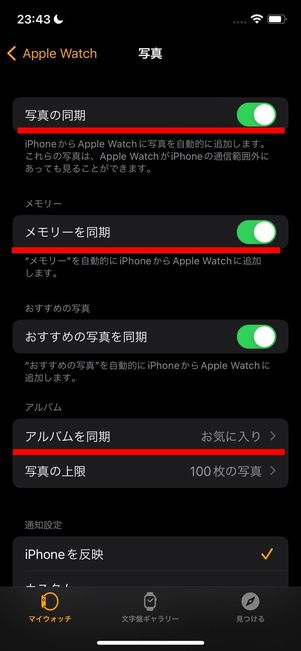
写真を同期する
また、写真の同期がオフになっていると、iPhoneからWatchに写真が送信されません。
「Watch」アプリの[写真]を開いて、「写真の同期」がオンになっていることを確認してください。同時に「メモリーを同期」(「ダイナミック」を選ぶ場合)や「アルバムを同期」がオンになっていることも確認します。
